¿Quién puede ver mis fotos de Google?
Google Photos nació de Google+ y fue parte de la red social original. Ya que Google+ está desapareciendo, Google decidió mantener Google Photos como una herramienta separada. En su carrera por hacer de Google Photos una plataforma única para ver, editar y compartir fotos, Picasa también perdió la vida.
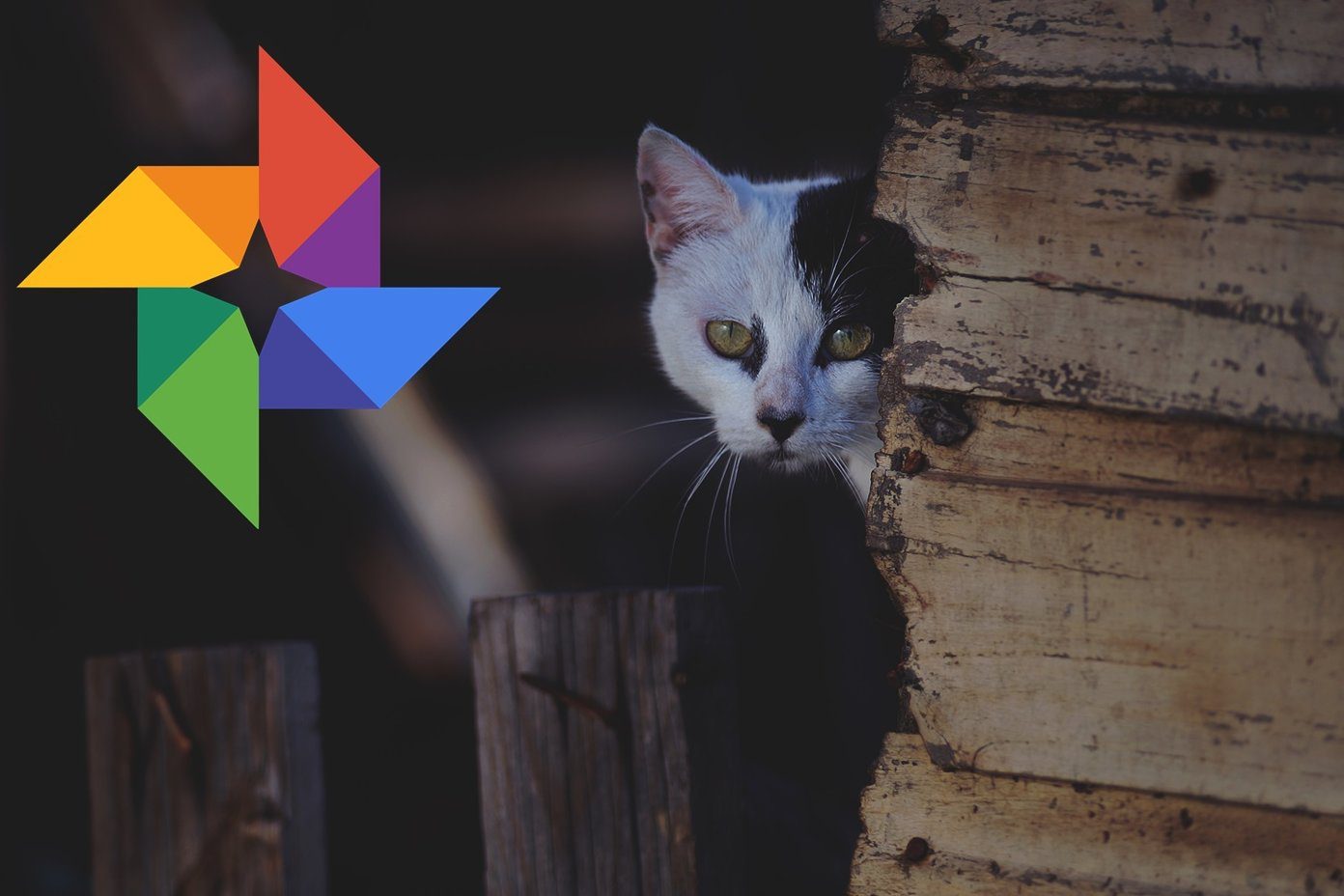
Hoy, Google Photos viene preinstalado en la mayoría de los teléfonos Android. Y algunos de ustedes también pueden instalarlo manualmente en su iPhone. De manera predeterminada, mostrará todas las fotos capturadas por la cámara de su teléfono en la pantalla de inicio de la aplicación. En Android, si vas a Álbumes, también encontrarás otras carpetas en el dispositivo.
En toda esta locura, muchos se deben estar preguntando: ¿qué pasa con las fotos en Google Fotos? ¿Son privados? ¿O todos pueden verlos?
Abróchese el cinturón mientras lo llevamos en el viaje de Google Fotos. Aquí aprenderá sobre la privacidad de sus fotos, las funciones para compartir y más. Vamos allá.
Cómo funciona Google Fotos
Antes de profundizar en la privacidad y el uso compartido, es importante comprender los conceptos básicos de Google Photos. Es la típica aplicación de visor de fotos en la que accede a todas las fotos de su dispositivo. Eso es hasta que haga una copia de seguridad de sus fotos.
Cuando abra la aplicación por primera vez en su teléfono, la aplicación le preguntará si desea hacer una copia de seguridad de sus fotos en su biblioteca de Google Photos. Si acepta, podrá acceder a ella en otros dispositivos vinculados a la misma cuenta de Google. También se almacenarán en la nube, ahorrando espacio de almacenamiento en su dispositivo. Además, podrá aprovechar la potente función de búsqueda, que no está disponible de otra manera.
Lee También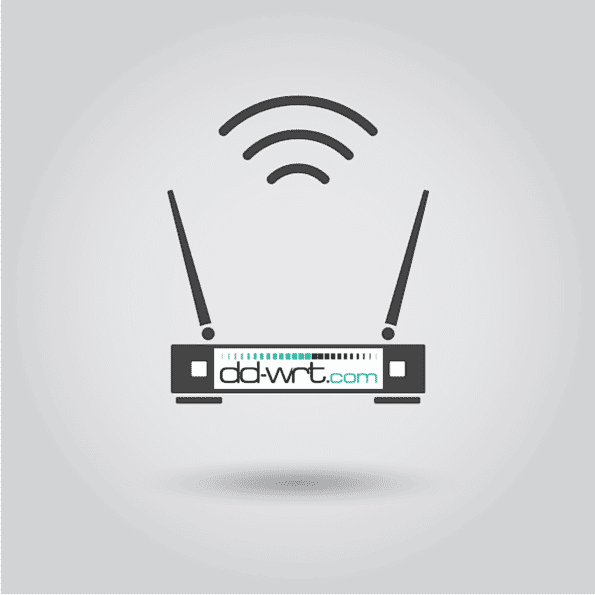 Cómo configurar los ajustes avanzados de DD-WRT en los enrutadores
Cómo configurar los ajustes avanzados de DD-WRT en los enrutadores
Si rechaza, puede continuar usando la aplicación como un visor de fotos normal. Ahora esto es lo que necesita saber. La copia de seguridad y la sincronización son dos cosas diferentes para Google Photos.
En otras palabras, aunque puede controlar la función de copia de seguridad de cada dispositivo individualmente, no hay control sobre la función de sincronización. Esto significa que incluso si la configuración Copia de seguridad y sincronización está desactivada en su dispositivo, cualquier foto de la que haga una copia de seguridad en su biblioteca de Google Photos se reflejará automáticamente en todos los dispositivos conectados. De hecho, las instantáneas de la biblioteca de Google Photos se sincronizan constantemente.
Ahora vamos a la privacidad.
¿Google Fotos es privado?
Sí. Independientemente de si la función de copia de seguridad está habilitada o no, solo usted puede acceder a las fotos. Es decir, de forma predeterminada, todo lo que aparece en las aplicaciones de Google Photos en Android o iOS (iPhone/iPad) solo es visible para usted.

Google Photos no es una red social. Tus fotos no son visibles en tu perfil de Google ni nada por el estilo. Por lo tanto, cualquier foto que agregue o guarde será privada a menos que compartir manualmente.
Nadie más tiene acceso a él hasta que compartes las fotos con ellos (más detalles a continuación). Sin embargo, si la copia de seguridad está habilitada o realiza una copia de seguridad manual de una foto en Google Photos, se reflejará en sus otros dispositivos en los que haya iniciado sesión con la misma cuenta de Google.
Lee También Cómo solucionar el problema de falta de la calculadora de Windows 10
Cómo solucionar el problema de falta de la calculadora de Windows 10Compartir en Google Fotos
Ahora hay muchos métodos para compartir fotos a través de Google Photos.
1. Comparte a través de un enlace.
2. Comparte con otros usuarios de Google Photos.
3. Cuenta de socio.
compartir por enlace
Cuando toca o hace clic en el icono de compartir en Google Photos, la interfaz le da la opción de crear un enlace. Una vez creado, también puede compartir este enlace con cualquier persona fuera de Google Photos. Ahora cualquier persona con acceso a ese enlace puede ver la foto compartida.
anotar:
Lee También Los 10 mejores consejos de edición de fotos de PicsArt para usarlo como un profesional
Los 10 mejores consejos de edición de fotos de PicsArt para usarlo como un profesional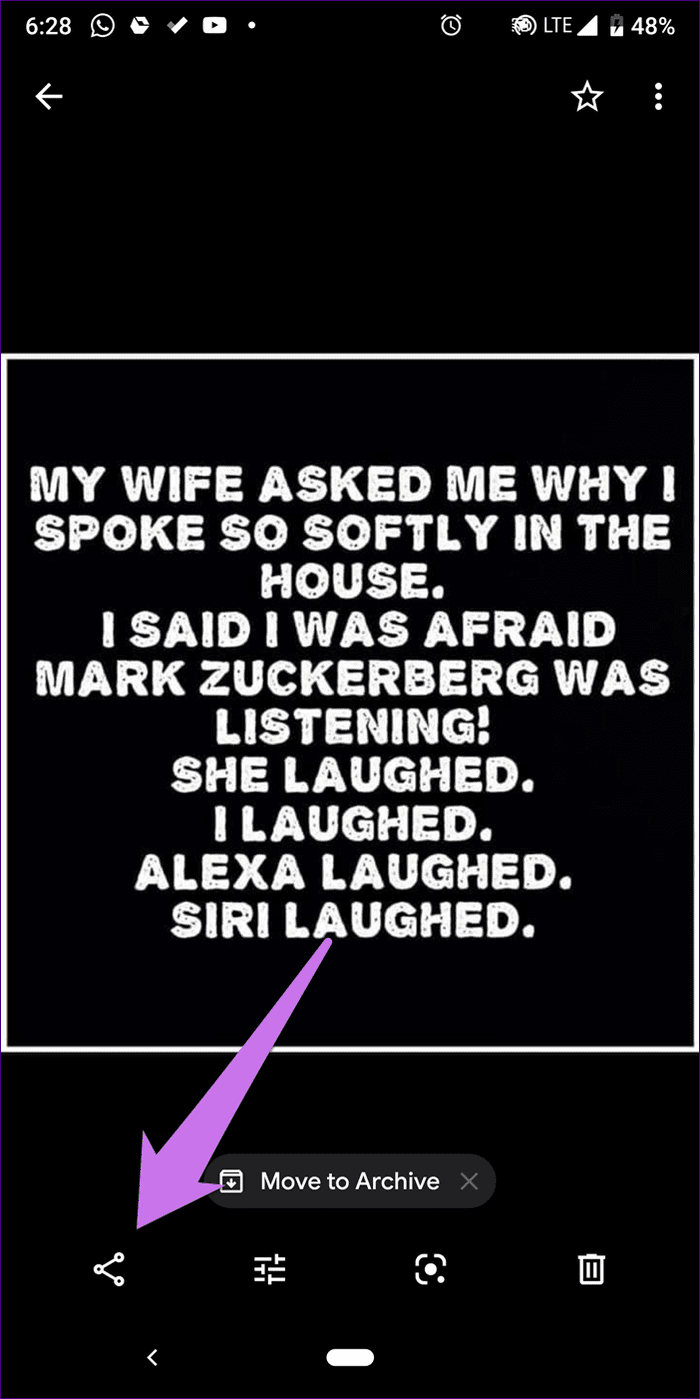
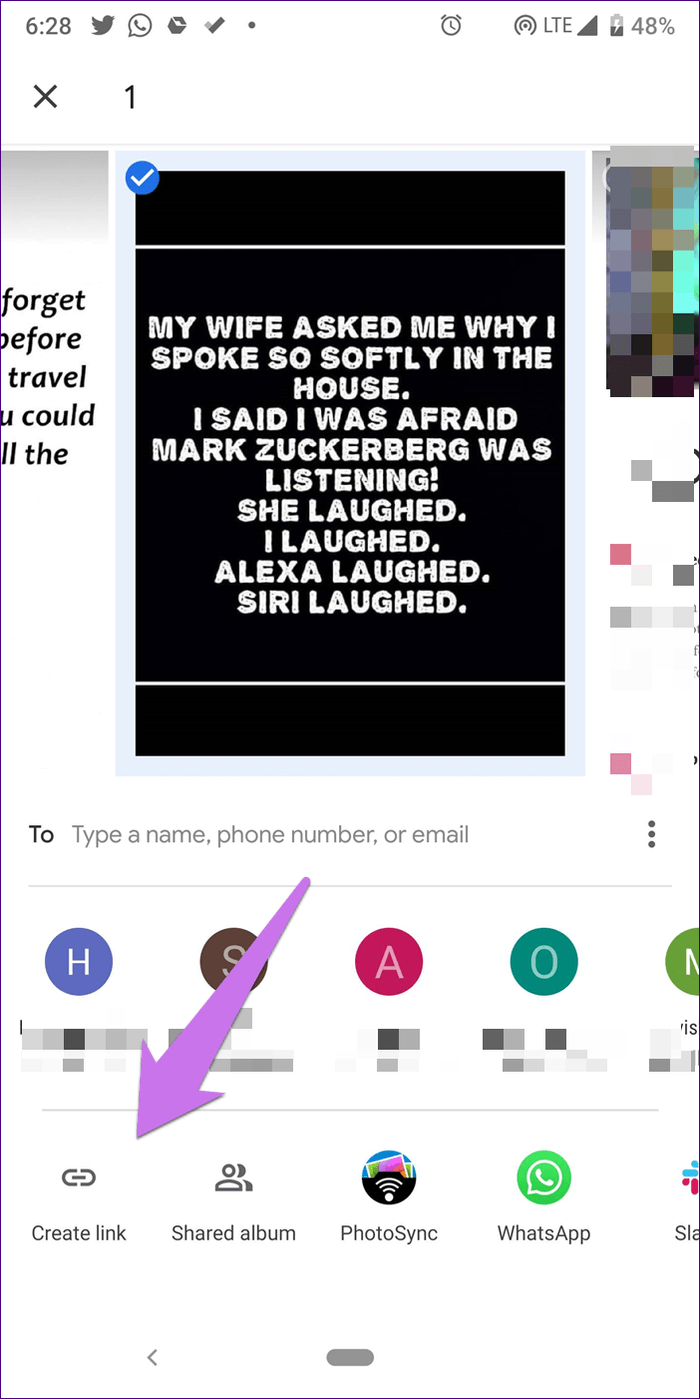
Comparte con otros usuarios de Google Fotos
Asimismo, también encontrarás usuarios de Google Fotos bajo el icono de compartir, identificados por el icono de Google Fotos en tu imagen. Cuando compartes la foto con ellos, solo ellos podrán acceder a ella. Incluso puedes crear álbumes compartidos con otros usuarios de Google Fotos.
anotar:
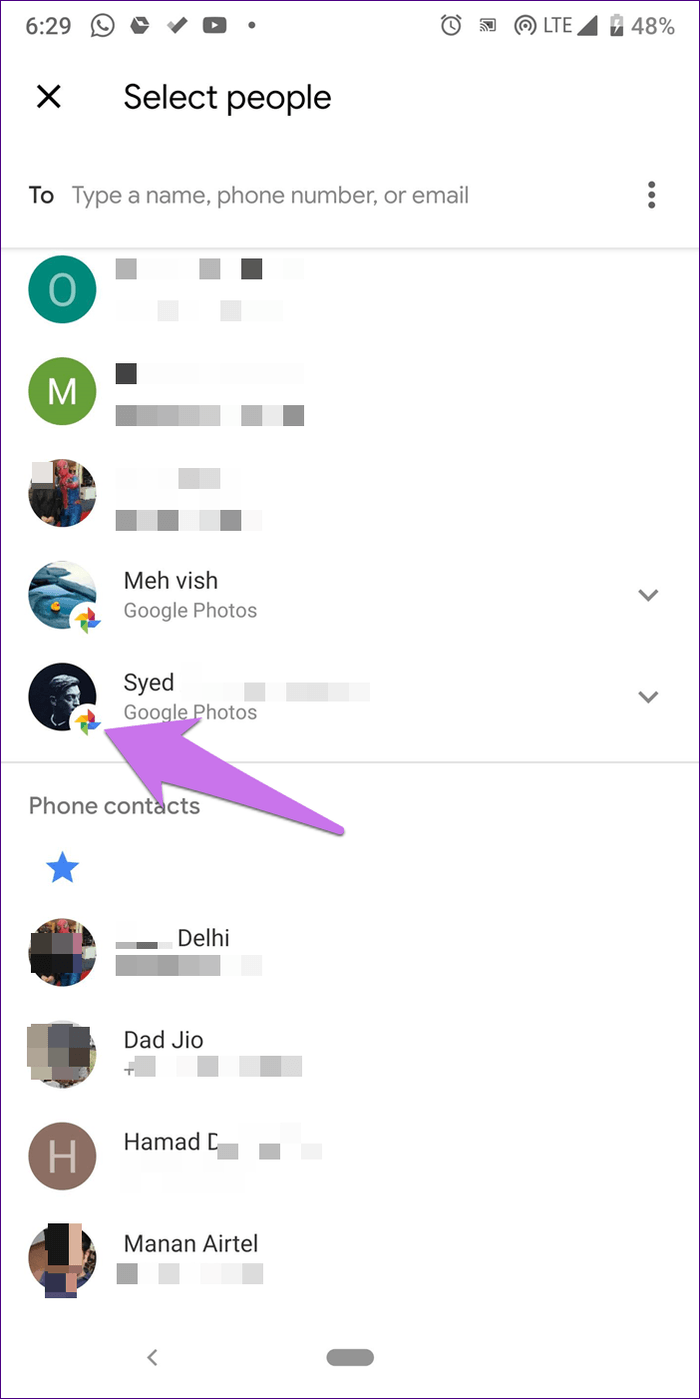
cuenta de socio
finalmente puedes añadir una cuenta de socio en Google Fotos. Al hacer esto, ciertas fotos, según las condiciones establecidas, se compartirán automáticamente con tu pareja.
Ver fotos y álbumes compartidos
Encontrará todas las fotos y álbumes compartidos en la pestaña Compartir de la aplicación o el sitio web de Fotos. En la mesa, visita la página de compartir para ver los archivos compartidos. Puedes dejar de compartir fotos y álbumes en esta sección.
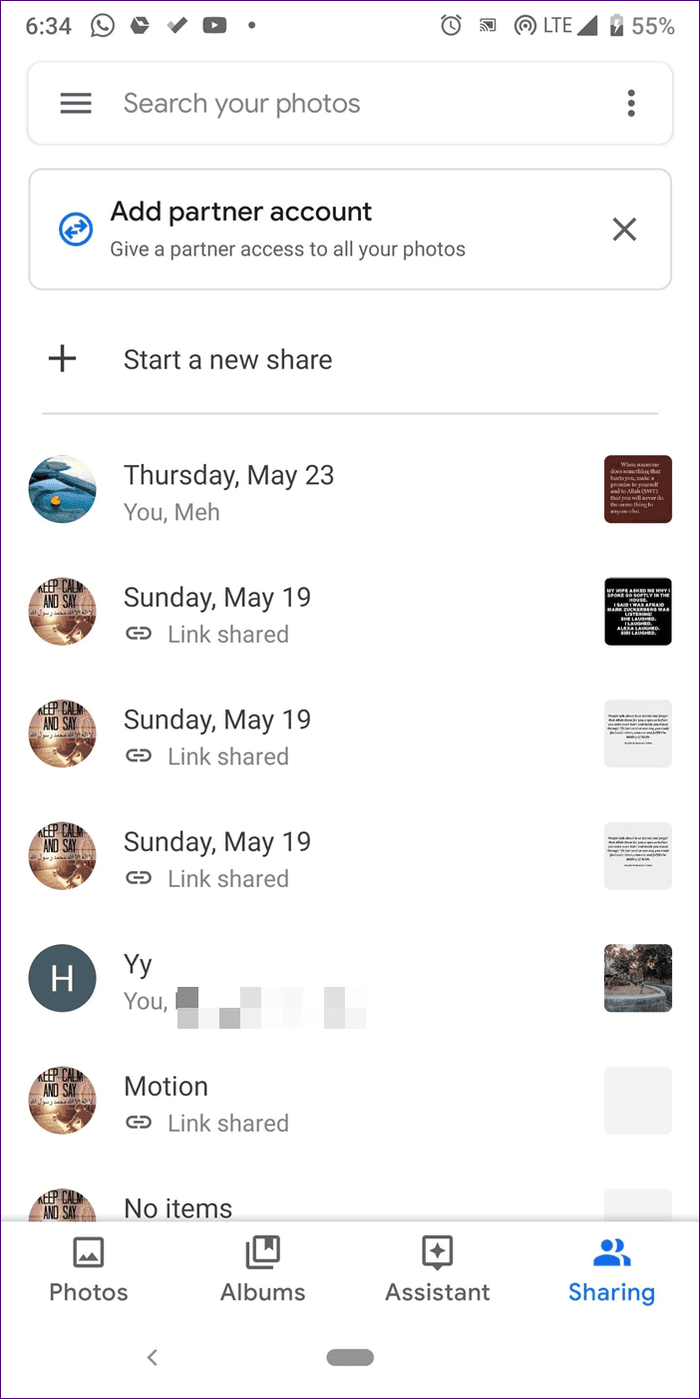
Para hacer esto, abra la foto o el álbum desde la pestaña Compartir y toque el icono de los tres puntos. Seleccione Opciones y desactive Compartir.
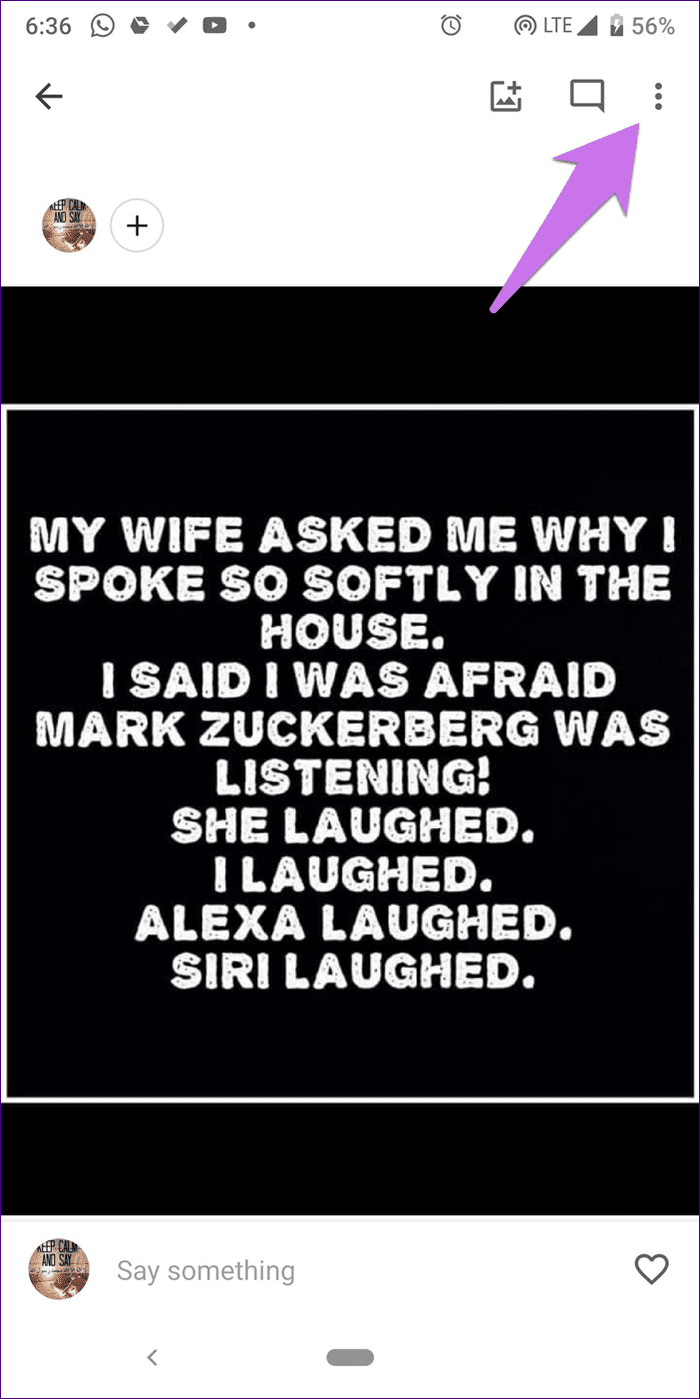
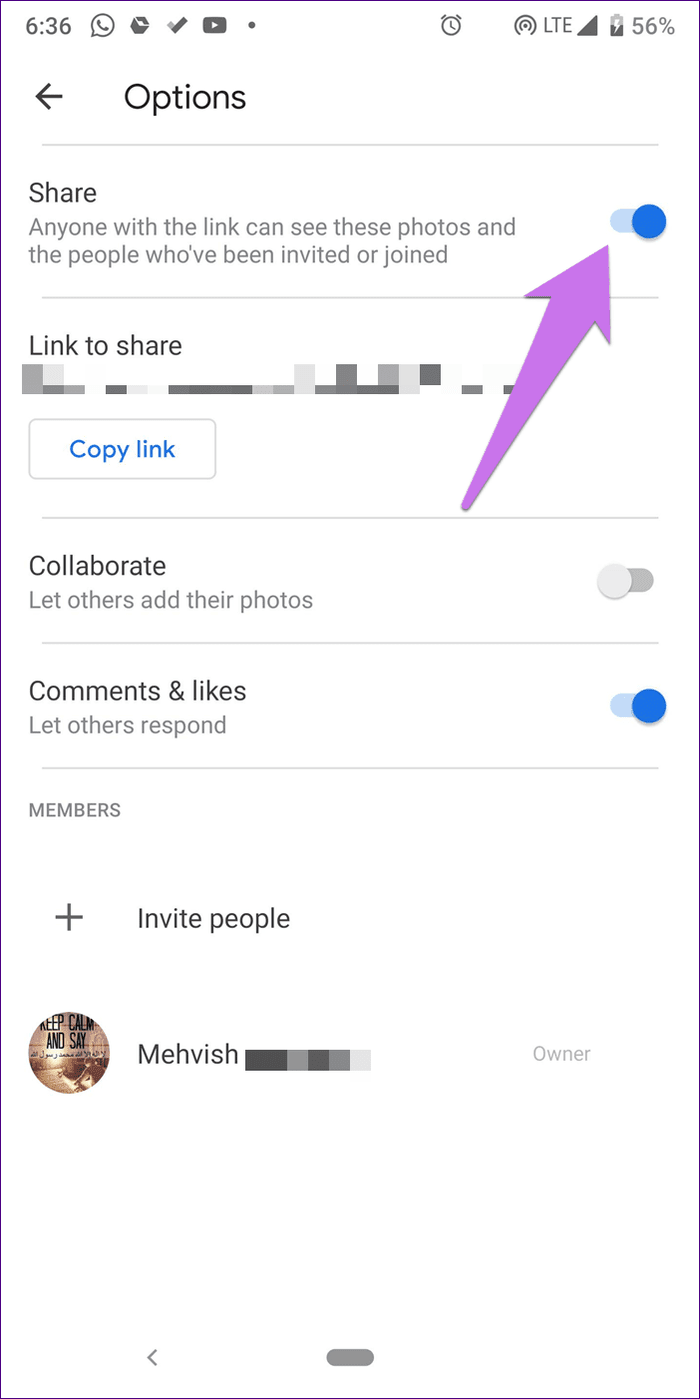
Deja de compartir fotos con otro teléfono
Para evitar que sus fotos aparezcan en otro teléfono, debe deshabilitar la configuración de Copia de seguridad y sincronización. Para hacer esto, siga estos pasos:
Lee También Cómo arreglar la aplicación de tu teléfono que no funciona en Windows 10
Cómo arreglar la aplicación de tu teléfono que no funciona en Windows 10Paso 1: Abra la aplicación Google Photos y toque el menú de tres barras en la esquina izquierda. Seleccione Configuración.
2do paso: Toca Copia de seguridad y sincronización y desactiva Copia de seguridad y sincronización.
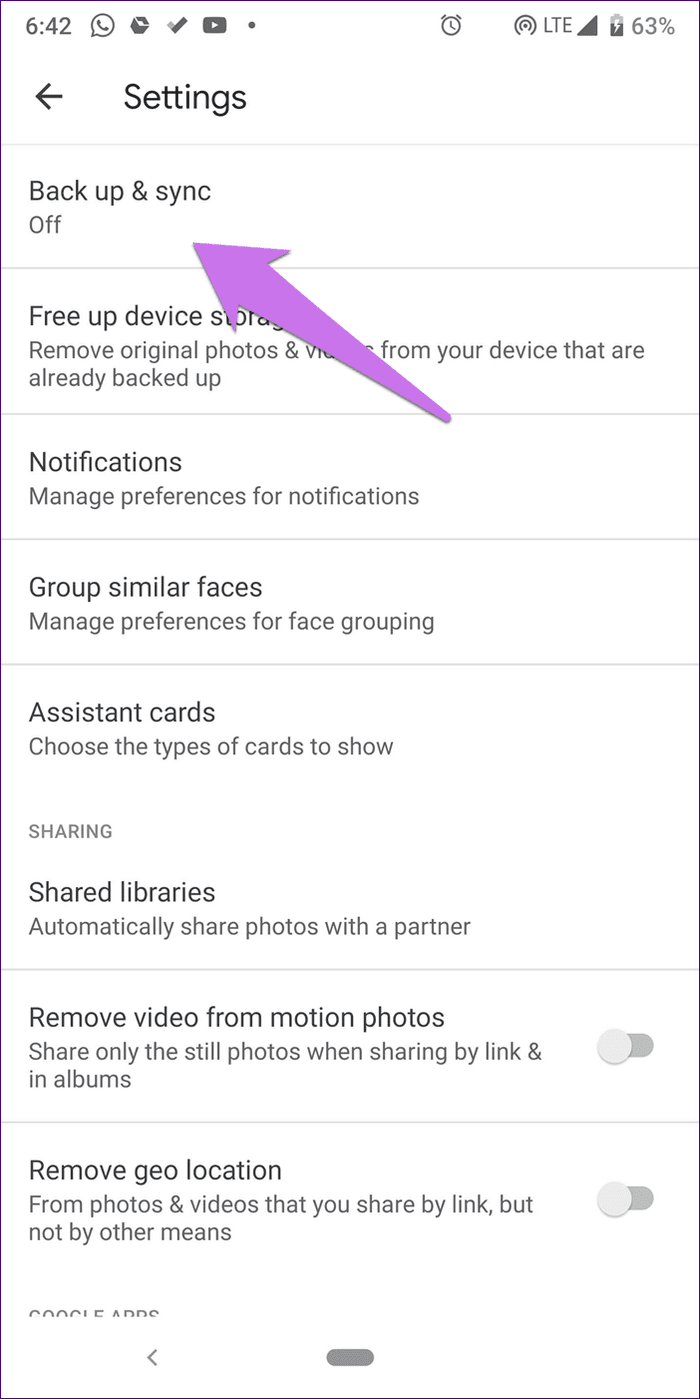
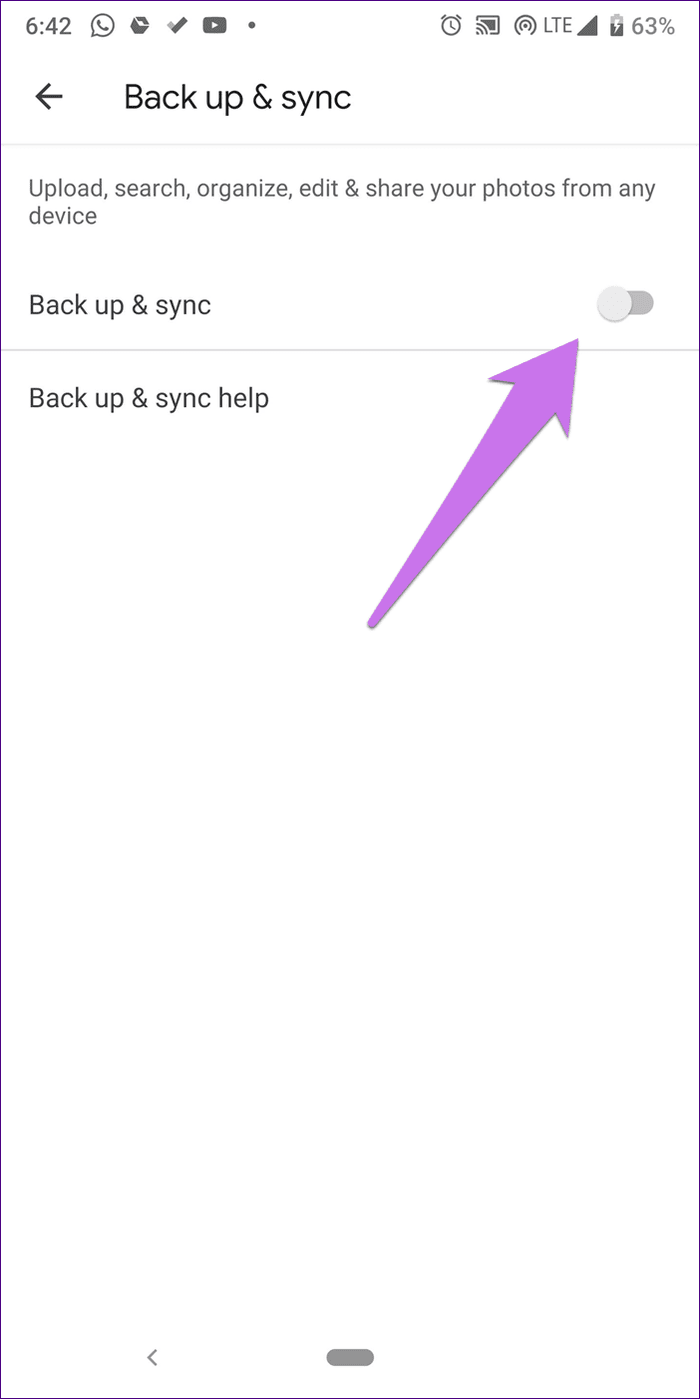
Ocultar fotos de Google Photos
A veces queremos ocultar algunas imágenes de Google Fotos. Por supuesto, es natural suponer que eliminarlo sería la única opción. Pero no es porque puedas archivar las fotos.
Archivar una foto oculta de la vista principal de la aplicación. Todavía puede acceder a estas fotos desde la sección Archivadas de la aplicación, donde también puede desarchivarlas.
Para archivar una foto, ábrela y toca el ícono de tres puntos en la esquina superior derecha. Seleccione su opción de archivo. No necesita guardar imágenes en la biblioteca de Google Photos para archivarlas. Se pueden archivar todo tipo de fotos, respaldadas o no.
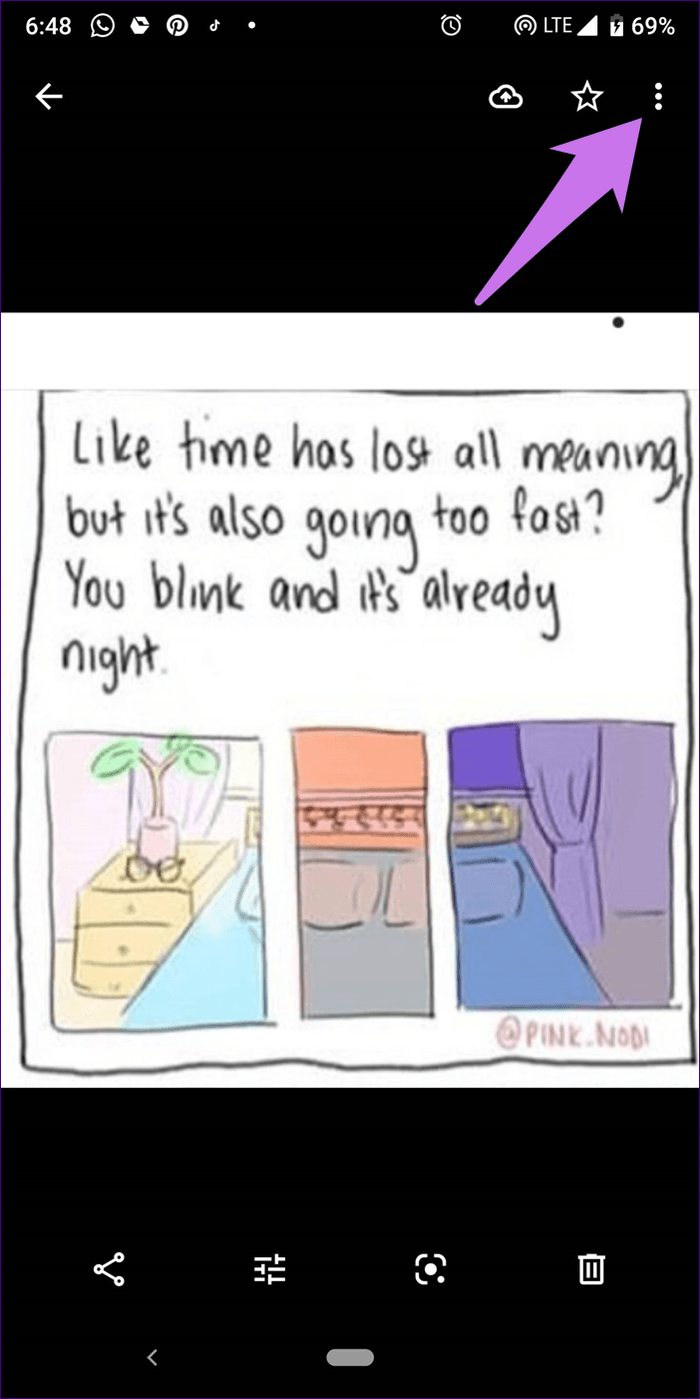
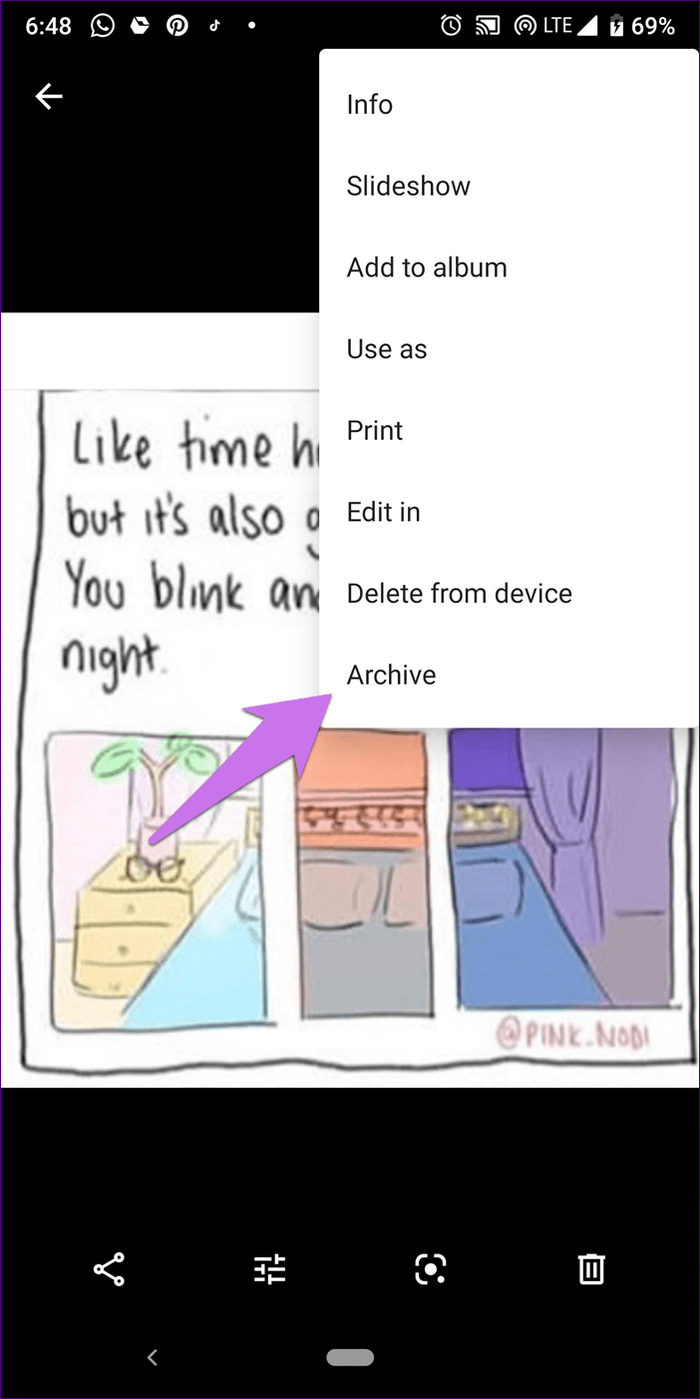
Para ver y desarchivar fotos, toque el icono de tres barras en la aplicación y seleccione Archivar en el menú.
Lee También Cómo cambiar el tema de Chrome en iPhone con la configuración de interfaz de usuario oculta
Cómo cambiar el tema de Chrome en iPhone con la configuración de interfaz de usuario oculta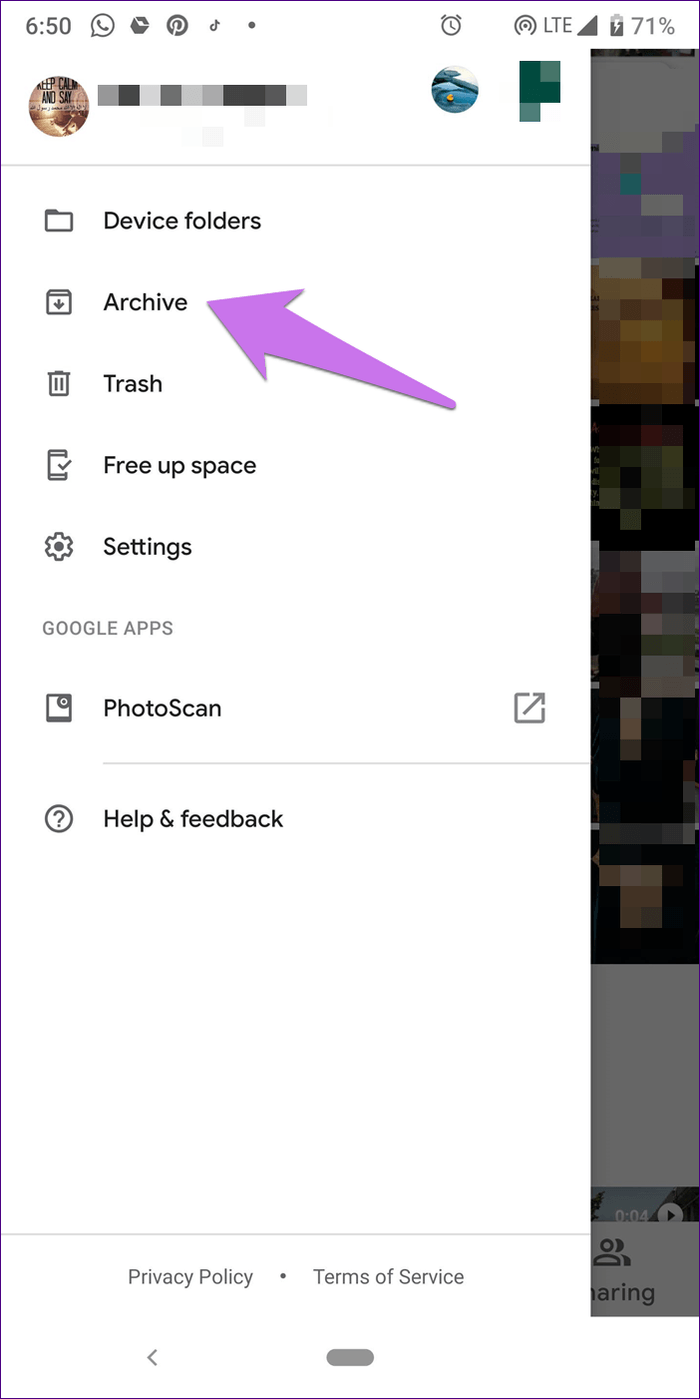
Luego abra la foto que desea desarchivar y toque el ícono de tres puntos. Seleccione Desarchivar.
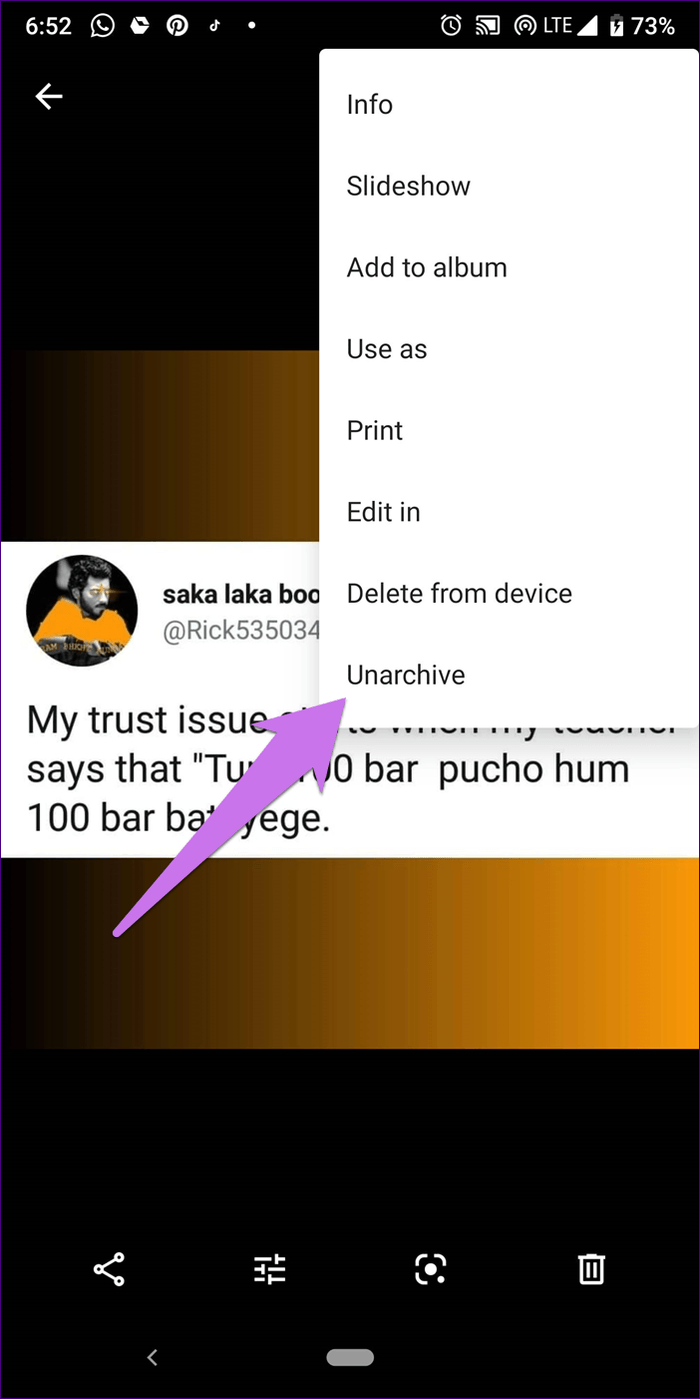
Sugerencia: vea fotos de Picasa y otros sitios de Google
Si ve fotos extrañas o desconocidas en su biblioteca de Google Fotos, deben ser sus fotos antiguas de Picasa y otros sitios de Google. Puede verlos y deshabilitarlos en Archivo de Google.
¿Es seguro Google Fotos?
Sí. Es seguro cuando se trata de otros usuarios porque no tienen acceso directo a tus fotos. Sin embargo, no podemos decir lo mismo de Google. Podría ser estudia tus fotos para brindar una mejor experiencia. Para ser justos con Google Photos, todos los servicios de Google lo hacen.
Próximo : ¿Deberías usar Google Photos o Drive para hacer una copia de seguridad de las fotos? Encuentre la respuesta aquí donde comparamos los dos.
 Las 4 mejores soluciones para el problema de falta de la aplicación de correo electrónico en iPhone y iPad
Las 4 mejores soluciones para el problema de falta de la aplicación de correo electrónico en iPhone y iPadSi quieres conocer otros artículos parecidos a ¿Quién puede ver mis fotos de Google? puedes visitar la categoría Informática.

TE PUEDE INTERESAR